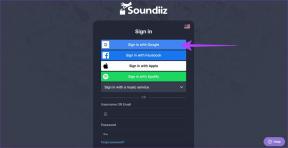RecImg Kullanarak Windows 8 Uygulamaları ve Dosyaları Nasıl Yedeklenir
Çeşitli / / February 14, 2022

Windows 8, virüs salgını veya gözden kaçan kayıt defteri hataları gibi nedenlerle hatalı davranmaya başladığında kullanıcılara yardımcı olmak için Windows'u yenileme ve sıfırlama konseptini tanıttı. Windows 7'ye kadar, bir kullanıcının bilgisayarı biçimlendirmesi ve ardından Windows'u yeniden yüklemesi gerekirdi (sorun gidermeye kimin zamanı var, değil mi?), ancak şimdi yeni sürümle birlikte işler kolaylaştı.
hakkında konuşurken Windows 8'in Sıfırla ve Yenile özelliği geçen gün, ikisinin de ne kadar farklı olduğundan bahsetmiştik. iken Yenile seçeneği, dosyalarınızın ve ayarlarınızın korunmasını sağlar, Sıfırlama, bilgisayarı yeni gibi yapar (fabrika ayarlarına sıfırlama). Yenileme seçeneği Metro uygulamalarını ve dosyalarını korusa da, kurulu tüm masaüstü uygulamalarıyla ilgilenemedi.
SlimWare'den alıntı sistem sürücülerinde yüklü olan tüm dosyaları ve uygulamaları (oyunlar dahil) koruması dışında, tıpkı Windows 8 yenileme özelliği gibi çalışan şık bir uygulamadır. Öyleyse, RecImg'ı nasıl kullanabileceğimize bakalım. yedeği oluştur ve geri yükle.
Verileri Yedeklemek ve Geri Yüklemek için Windows 8'de RecImg'yi Kullanma
RecImg'yi Yükleme çok kolay. Windows 8'de RecImg yükleyicisini indirdikten sonra internete bağlı olduğunuzdan emin olun ve başlatın. Kurulum sırasında sunucudan bazı dosyaları indirdiği için program kurulurken internet bağlantısı önemlidir. Program yüklendikten sonra, Başlat Ekranından başlatın. Arayüz dokunmatik optimize edilmiş ve minimalisttir.

Yedek oluşturmak için, üzerine tıklayın. Yedekleme düğmesi araç ana ekranında. RecImg şimdi sisteminizi analiz edecek ve sizden yedek imaj dosyasını oluşturmak istediğiniz sürücüyü seçmenizi isteyecektir. Görüntünün boyutu, dosya ve yüklü uygulamaların sayısına ve dolayısıyla yedeklemenin oluşturulma süresine bağlı olacaktır.
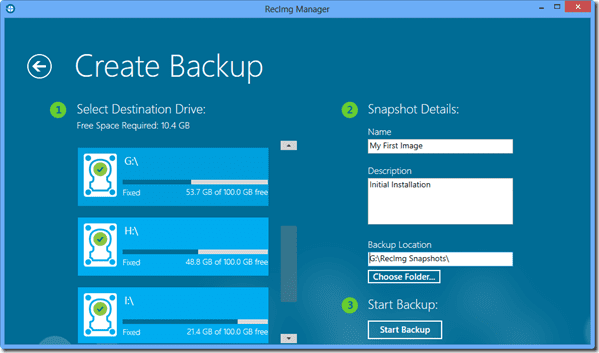
Yedeklemeyi geri yüklemek istediğinizde uygulamayı başlatın ve Geri yükleme seçeneği araç ana ekranında. Sistem sıfırlama seçeneğiyle birlikte geri yükleyebileceğiniz mevcut görüntüleri göreceksiniz. Bir görüntüyü geri yüklemeyi seçtiğinizde, RecImg, Windows'unuzu tüm dosyalar ve uygulamalar bozulmadan belirli duruma geri yükler.

Ayrıca RecImg ayarlarını kullanarak yedekleme zamanlayabilir ve belirli bir zamanda sabit diskinizde depolamak istediğiniz sistem görüntülerinin sayısını yapılandırabilirsiniz.

Kamera ARKASI
RecImg'ın yaptığı şey, Windows sistem sıfırlama özelliğini kullanması ve tüm dosya ve uygulamaların yedeklenmiş olduğu yeni bir PC'yi size sunmak için benzersiz yedekleme algoritmasıyla birleştirmesidir. Aracı Windows 8'imde test ettim ve sistem dizininde kurulu tüm uygulamaları geri yükleyebildi.
Çözüm
RecImg, Windows 8 yedeği oluşturmak ve geri yüklemek için harika bir araçtır, ancak yedeğimizi özelleştirmemizin hiçbir yolu yoktur. Demek istediğim, yedek imaj dosyasını küçültmek için dahil etmek istediğim uygulamaları seçemiyorum. Ayrıca, geri yükleme sırasında bireysel programlarda seçilecek gelişmiş seçenekler yoktur. Geliştiriciler dinliyorsa, yedekleme sırasında uygulamaları seçme yeteneğini görmek isterim.
Son güncelleme 03 Şubat 2022
Yukarıdaki makale, Guiding Tech'i desteklemeye yardımcı olan bağlı kuruluş bağlantıları içerebilir. Ancak, editoryal bütünlüğümüzü etkilemez. İçerik tarafsız ve özgün kalır.